パスワードの再発行方法_V5
パスワードの再発行は、下記の方法にて実施いただけます。
新画面(バージョン6)をご利用の方は「パスワードの再発行」をご確認ください。
1. ログイン画面のパスワードを忘れた場合は、「こちら」をクリックします。
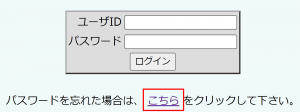
2. ユーザIDとメールアドレスを入力し、「再発行」ボタンをクリックします。
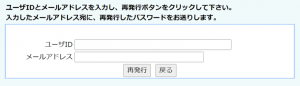
3.「仮パスワードのお知らせ」という件名のメールが届き、仮パスワードが通知されます。
4. エマージェンシーコールに再度アクセスし、仮パスワードでログインします。
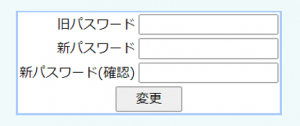
5. ログイン後、パスワード変更画面が出てきます。
「旧パスワード」には再発行された仮パスワードを入力し、新パスワードには設定したいお好きなパスワードを入力して「変更」ボタンをクリックします。
以降は、新パスワードを入力してログインしてください。
※以下の場合は、ユーザ様ご自身でパスワードを再発行できません。運用担当者にお問い合わせください。
・連絡先No.1~No.10のいずれにもメールアドレスを登録していない。
・ユーザIDを忘れた。
運用担当者向けのパスワード再発行方法は「自分で再発行ができない一般ユーザのパスワードを再発行する方法_V5」をご確認ください。